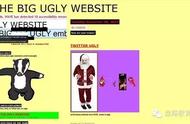方法一:删除缓存文件
我们可以直接删除【临时文件】,在【设置】中找到【系统】,然后点击【保存】,下拉找到【临时文件】,勾选所有文件,点击【删除文件】。

方法二:磁盘清理
打开【这台电脑】,将光标移动到C盘,点击鼠标右键,点击【属性】,选择【磁盘清理】,勾选【要删除的文件】,即可删除缩略图、临时文件等。不知道这个重要不重要,可以点击文件名,会出现文件的说明,方便我们判断文件重要与否。

方法三:更改微信文件默认保存位置
如果经过以上3步后C盘内存没有变化,可以尝试以下步骤:打开微信,点击【设置】-【文件管理】-【更改】,将微信文件默认存放位置更改为其他磁盘。如果修改后C盘大小没有变化,可以在C盘找到这个文件夹,删除。

方法四:正确删除文件夹
电脑的C盘一般都是系统盘,里面的文件夹我们是不敢删的。 其实下面这些文件夹是可以放心清理的:
【备份】:临时备份文件夹,可直接删除。
【预取】:主要存放系统访问过的文件的预读信息。
【Temp】:临时文件夹,里面的文件可以任意删除。
【帮助】:帮助文件夹,解决遇到的问题,基本不用。
【Logfiles】:日志文件夹其实用处不大。

方法五:清理程序日志
我们可以清理日常使用电脑留下的【程序日记】。在【事件查看器】面板中,【程序日记】可以直接清空,不影响应用的正常使用。

如果您的计算机响应更慢?那就试试这 5 个方法吧!让你告别电脑卡顿的情况,在日常使用电脑的过程中,如果能养成良好的爱好,及时删除不需要的数据,就可以让电脑使用得更长久。今天的内容就分享到这里,如果觉得还不错的话,请点个赞支持一下!
,